Screen Time, çeşitli uygulama kullanımlarını izlemenin basit bir yolunu sunar. Bazı sosyal medya uygulamalarına veya oyunlara çok fazla zaman harcamayı önlemek için Ekran Süresi ayarlarını özelleştirebilirsiniz. Bu ayarlardan sonra, ayarlanan süre dolduğunda veya zaman aşımına uğradığında uygulamalar otomatik olarak kapanacaktır. Dijital sağlığımızı geliştirmek ve iOS cihazının performansını artırmak için oldukça faydalıdır.
Önceki iOS sürümlerinde Kısıtlamalar parolası olarak da bilinen Ekran Süresi parolası aynı zamanda ebeveynlerin belirli uygulamalardaki çocukların etkinliğini sınırlamasına yardımcı olabilecek iyi bir ebeveyn denetimidir. Ancak bu 4 haneli Ekran Süresi şifresi, ana ekran kilidi şifresinden ayrı ve farklıdır, bu durumda onu kolayca unutabilirsiniz.
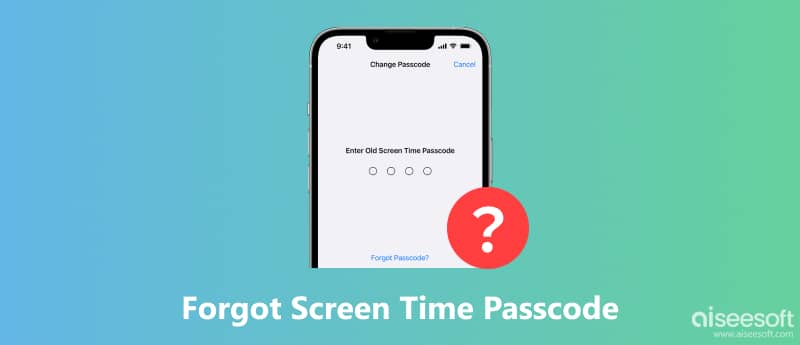
Bu yüzden sen çok can sıkıcı olacak Ekran Süresi şifresini unuttum. Bu gönderi, unuttuysanız Ekran Süresi şifresini sıfırlamak veya değiştirmek için 3 kolay çözümü paylaşıyor. Kısıtlama şifresini unuttuğunuz bir durumla karşı karşıya kalırsanız, sorunu çözmek için bunları kullanabilirsiniz.
Ana ekran kilidi şifresiyle karşılaştırıldığında, Ekran Süresi şifresi nadiren kullanılır ve unutulması çok daha kolaydır. Peki unuttuysanız Ekran Süresi şifresini nasıl değiştirirsiniz? Burada ilk bölümde, Ekran Süresi şifresini geri bulmanın veya değiştirmenin normal yolunu doğrudan iPhone, iPad veya iPod touch gibi iOS cihazınızda paylaşmayı seviyoruz.
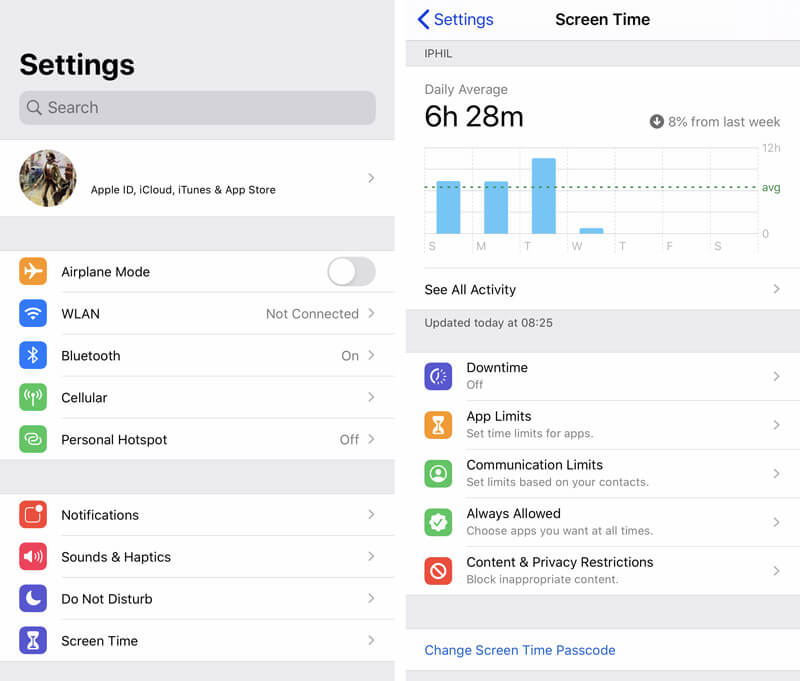
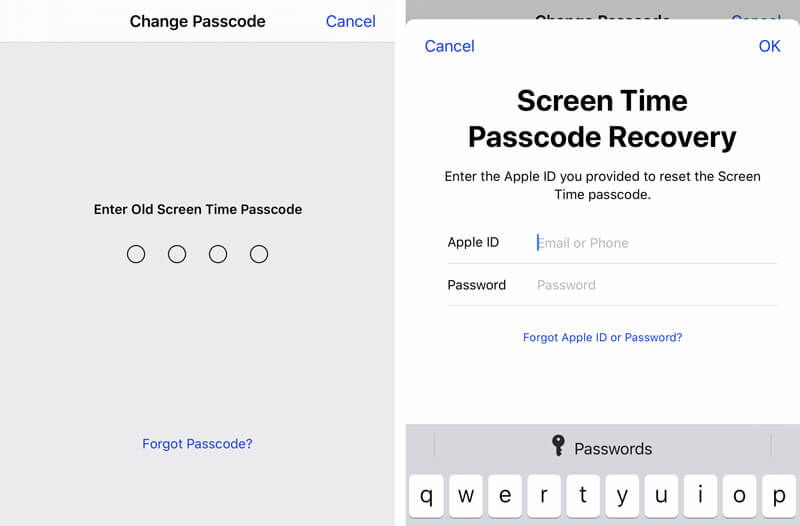
İOS cihazında Ekran Süresi şifresini doğrudan değiştirmenin yanı sıra, Mac'inizde de sıfırlayabilir veya değiştirebilirsiniz. Mac'inizin macOS Big Sur veya sonraki bir sürümünü kullandığından emin olun, ardından Ekran Süresi parolasını sıfırlamak / değiştirmek veya kapatmak için aşağıdaki kılavuzu kullanabilirsiniz.
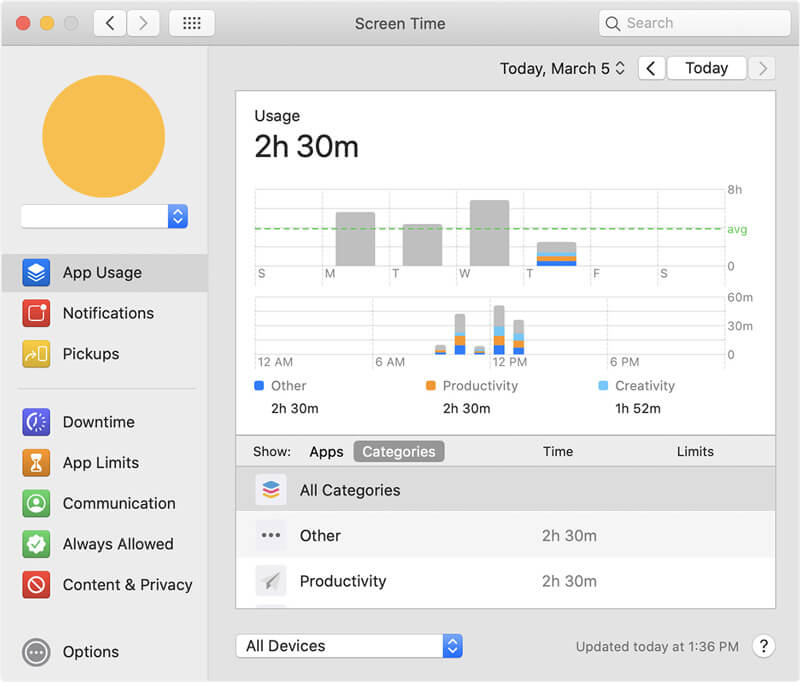
Ekran Süresi şifresini kapatmak veya silmek için de profesyonel bir çözüme yönelebilirsiniz. Burada güçlü bir şifre açma aracını şiddetle tavsiye ediyoruz. iPhone UnlockeriPhone, iPad veya iPod touch'ınızdaki Ekran Süresi parolası da dahil olmak üzere tüm parolaları silmek için. Ekran Süresi parolasını veri kaybı olmadan kaldırmak için bilgisayarınıza en son iTunes'u yükleyin ve Bul'u devre dışı bırakın.

Dosya İndir
iPhone Unlocker - Ekran Süresi Parolasını Kaldırmak İçin Tek Tıkla
%100 Güvenli. Reklamsız.
%100 Güvenli. Reklamsız.

Arayüzde hiçbir şey görünmüyorsa, iOS cihazınızı tekrar bağlamalısınız. Ayrıca, dokunmanız gerekir Güven iOS cihaz ekranındaki bu bilgisayar.
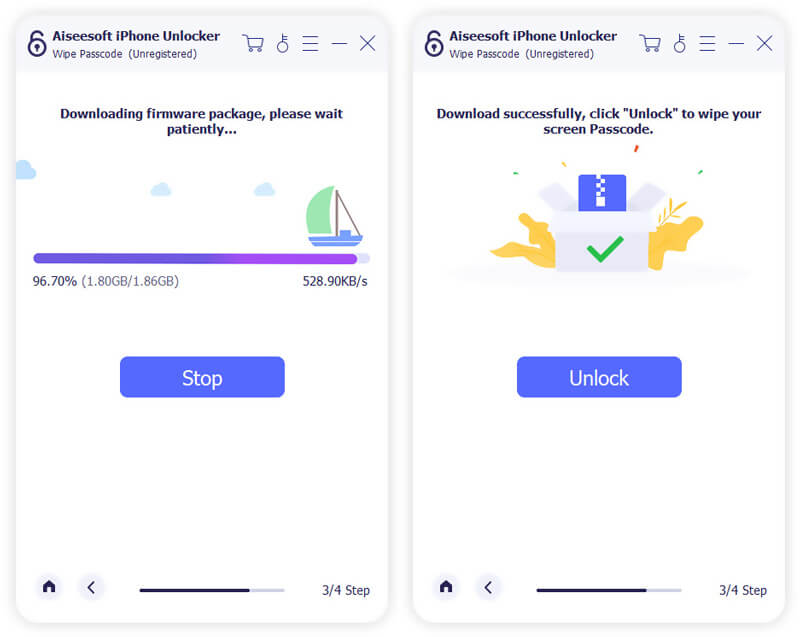
Ekran Süresi parolasını unuttuğunuzda, parolayı kolaylıkla silmek için bu araca güvenebilirsiniz. İOS cihazınızın iOS 12 veya sonraki bir sürümünü çalıştırdığından emin olun. Ayrıca, iPhone'umu Bul özelliğini de kapatmalısınız.
Ekran Süresi parolası nedir?
Ekran Süresi, iOS 12'de yeni bir özellik olarak tanıtıldı. Belirli uygulamaların günlük ortalama kullanımını net bir şekilde gösterir. Haftalık ekran süresi raporu alabilirsiniz. Dahası, zamanınızı bu uygulamalara veya oyunlara nasıl harcadığınızı kontrol etmenin etkili bir yolunu sunar. Ekran Süresi, iOS cihaz etkinliklerini yönetmek için daha fazla yetenek sağlar.
Ekran Süresi, uygulamalar için süre sınırları belirlemenizi sağlar. Çocuklarınızın cihazını sınırlamak için bir ebeveyn içeriği özelliği olarak da çalışabilir. Örneğin, ekranı kullanım sürelerini kolayca sınırlayabilir ve bazı uygulamaları veya içerikleri kısıtlayabilirsiniz. Ayrıca, uygulama içi satın alımları önlemek için gizlilik kısıtlamaları yapmanızı sağlar.
Ekran Süresi şifresi nasıl kullanılır?
Cihazınız için bir Ekran Süresi şifresi belirlemezseniz kafanız karışabilir. Çeşitli bilgileri Ekran Süresi özelliği altında şifre olmadan doğrudan kontrol edebilirsiniz. Ayrıca, bunun için bir parola ayarlayabilir veya Aile Paylaşımı'nı, Ekran Süresi'ni ailenizin aygıtıyla kullanmak üzere ayarlayabilirsiniz. "Ayarlar" uygulamasına gidebilir ve ardından "Ekran Saati" bölümünü bulmak için aşağı kaydırabilirsiniz. Ana arayüzüne girmek için üzerine dokunun. Ardından "Ekran Saati Parolasını Kullan" bölümüne dokunun ve bir parola ayarlayın.
İPhone'umun ekran süresini şifre olmadan nasıl kapatırım?
Ekran Süresi kısıtlama şifresini hatırlayamadığınız zaman, şifrenizi geri almak için "Şifremi Unuttum" seçeneğini seçebilirsiniz. Ayrıca, önerilenlere güvenebilirsiniz. iPhone Unlocker Ekran Süresi şifresini şifre olmadan doğrudan kaldırmak için.
Çocuğunuzun cihazı için Ekran Süresi şifresi nasıl sıfırlanır?
Çocuğunuzun hesabını kontrol etmek için Aile Paylaşımı'nı kullanıyorsanız, onun cihazında Ekran Süresi şifresini öylece sıfırlayamazsınız. Burada Ekran Saatine gidebilir ve Aile altında adı seçebilirsiniz. Ardından, parolayı sıfırlamak için Ekran Süresi Parolasını Değiştir'e dokunabilirsiniz. Bu adım sırasında, kimlik doğrulaması için şifrenizi girmeniz istenecektir.
10 başarısız ekran süresi şifresi denemesinden sonra ne olur?
iPhone'unuz devre dışı bırakılacak ancak bir saat sonra tekrar deneyebilirsiniz. Sorunu çözmek için, ekran süresi şifresini unuttuğunuzda iPhone'unuzun kilidini açmak için Aiseesoft iPhone Unlocker'ı kullanabilirsiniz.
Sonuç
Ekran Süresi şifresini unutmak, özellikle de düzenli olarak değiştirmediğinizde herkesin başına gelebilir. Eğer sadece Ekran Süresi şifresini unuttum, kapatmak veya değiştirmek için yukarıdaki 3 yöntemi kullanabilirsiniz. Hâlâ sorularınız varsa yorum bölümünde bize mesaj bırakabilirsiniz.

İPhone ekranını kilitlemek için parola işlevini silmek size çok yardımcı olabilir. Ayrıca Apple Kimliği veya Ekran Saati şifresini kolayca temizleyebilirsiniz.
%100 Güvenli. Reklamsız.
%100 Güvenli. Reklamsız.